Как диагностировать проблемы с виртуальными машинами: Анализ производительности дисковой подсистемы
Виртуальные машины (ВМ) стали неотъемлемой частью современной IT-инфраструктуры. Однако, как и любое другое сложное оборудование, ВМ подвержены проблемам. Одной из наиболее распространенных причин снижения производительности ВМ является недостаточная производительность дисковой подсистемы. В этой статье мы подробно рассмотрим методы диагностики проблем, связанных с дисками виртуальных машин, и предоставим практические примеры для их выявления и устранения.
Мы сосредоточимся на анализе производительности дисковой подсистемы, так как эта область часто является узким местом и требует внимательного рассмотрения. Разберем инструменты и методы мониторинга, анализа метрик и настройки дисковой системы для достижения оптимальной производительности.
Мониторинг ввода/вывода (I/O)
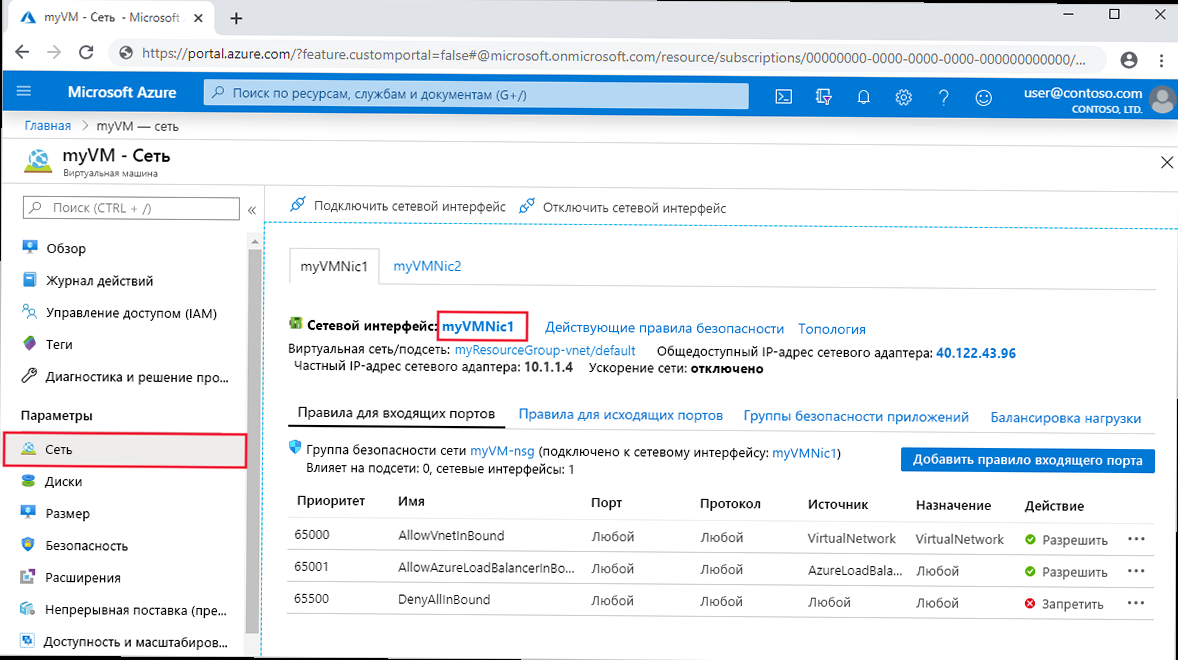
Эффективный мониторинг ввода/вывода (I/O) является ключевым шагом в диагностике проблем с дисковой подсистемой ВМ. Мониторинг позволяет отслеживать основные показатели производительности, такие как IOPS (количество операций ввода/вывода в секунду), пропускная способность (throughput) и задержка (latency). Анализ этих метрик позволяет выявить проблемные области и определить, является ли дисковая подсистема узким местом.
Существует несколько инструментов, которые можно использовать для мониторинга I/O на виртуальных машинах, включая встроенные инструменты операционных систем, а также специализированные решения для мониторинга виртуальной инфраструктуры.
Использование iostat для мониторинга I/O в Linux
Утилита iostat – это мощный инструмент командной строки, доступный в большинстве дистрибутивов Linux. Он предоставляет подробную информацию о производительности дисков, включая IOPS, пропускную способность, использование CPU и время ожидания. iostat позволяет отслеживать активность дисков в режиме реального времени и собирать статистику для дальнейшего анализа.
Пример 1: Базовый мониторинг I/O с помощью iostat
iostat -x 1Эта команда запускает iostat с опцией -x, которая выводит расширенную статистику. Число 1 указывает на интервал обновления данных в секундах. В выводе команды вы увидите множество столбцов, включая r/s (количество операций чтения в секунду), w/s (количество операций записи в секунду), rkB/s (килобайты, прочитанные в секунду), wkB/s (килобайты, записанные в секунду), await (среднее время ожидания операций I/O) и %util (процент времени, в течение которого диск был занят). Обратите внимание на значения await и %util, которые могут указывать на проблемы с производительностью диска.
Пример 2: Мониторинг конкретного диска с помощью iostat
iostat -x sda 1Эта команда позволяет отслеживать статистику только для диска sda. Замените sda на имя интересующего вас диска. Это полезно, когда у вас несколько дисков в системе и вы хотите сосредоточиться на конкретном устройстве.
Пример 3: Запись данных iostat в файл для последующего анализа
iostat -x 1 > iostat.logЭта команда перенаправляет вывод iostat в файл iostat.log. Это позволяет собирать статистику в течение длительного периода времени и анализировать данные позже с помощью текстового редактора или специализированных инструментов анализа логов.
Использование Performance Monitor (perfmon) в Windows
Performance Monitor (perfmon) – это встроенный инструмент мониторинга в Windows, который предоставляет широкий спектр метрик производительности, включая метрики дисковой подсистемы. perfmon позволяет отслеживать I/O в режиме реального времени и создавать отчеты для анализа исторических данных.
Пример 1: Мониторинг IOPS с помощью Performance Monitor
- Откройте Performance Monitor, набрав «perfmon» в строке поиска Windows.
- В левой панели выберите «Performance Monitor».
- Нажмите на значок «+» (Add Counters) на панели инструментов.
- В диалоговом окне «Add Counters» выберите «PhysicalDisk» или «LogicalDisk» (в зависимости от того, какие диски вы хотите отслеживать).
- Выберите счетчик «% Disk Time» (процент времени, в течение которого диск был занят) и «Disk Transfers/sec» (количество операций I/O в секунду).
- Нажмите «Add», затем «OK».
Теперь вы увидите графики, отображающие значения выбранных счетчиков в режиме реального времени. Высокое значение «% Disk Time» (близкое к 100%) может указывать на перегрузку диска.
Пример 2: Мониторинг задержки диска с помощью Performance Monitor
- Повторите шаги, описанные выше.
- В диалоговом окне «Add Counters» выберите «PhysicalDisk» или «LogicalDisk».
- Выберите счетчик «Avg. Disk sec/Transfer» (среднее время, затраченное на одну операцию I/O).
- Нажмите «Add», затем «OK».
Этот счетчик показывает среднее время, затраченное на одну операцию I/O в секундах. Высокое значение может указывать на проблемы с задержкой диска.
Пример 3: Создание отчета о производительности диска с помощью Performance Monitor
- Откройте Performance Monitor.
- В левой панели разверните «Data Collector Sets» и выберите «User Defined».
- Щелкните правой кнопкой мыши в правой панели и выберите «New» -> «Data Collector Set».
- Введите имя для набора данных (например, «DiskPerformance»).
- Выберите «Create manually (Advanced)» и нажмите «Next».
- Выберите «Create data logs» и поставьте галочку напротив «Performance counter». Нажмите «Next».
- Нажмите «Add» и выберите счетчики, которые вы хотите отслеживать (например, «% Disk Time», «Disk Transfers/sec», «Avg. Disk sec/Transfer»). Нажмите «OK».
- Укажите интервал сбора данных (например, 1 секунда). Нажмите «Next».
- Укажите место для сохранения логов и нажмите «Finish».
Теперь Perfmon будет собирать данные о производительности диска в указанный файл. Вы можете проанализировать эти данные позже, открыв файл в Performance Monitor.
Анализ задержек (Latency)
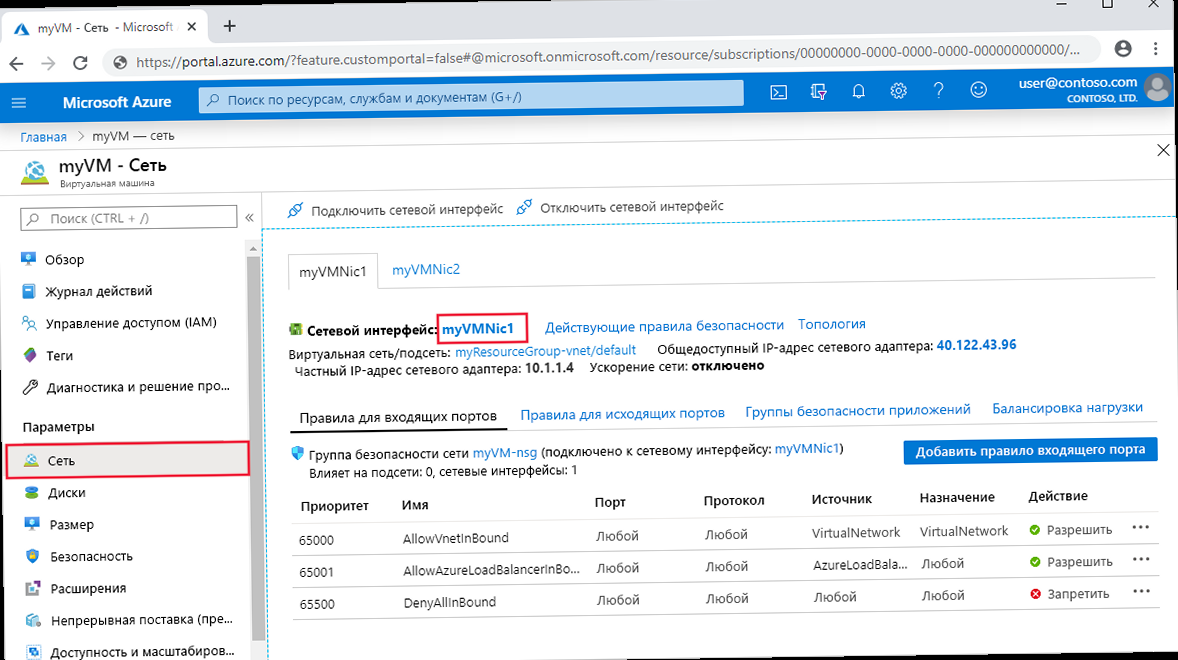
Задержка (latency) – это время, которое требуется для выполнения операции ввода/вывода. Высокая задержка является одним из основных признаков проблем с дисковой подсистемой и может существенно влиять на производительность ВМ. Анализ задержек позволяет выявить причины медленной работы дисков и принять меры по их устранению.
Задержка может быть вызвана различными факторами, включая перегрузку диска, медленные диски, проблемы с контроллером дисков, проблемы с сетью (в случае использования сетевого хранилища) и проблемы с виртуализацией.
Выявление источников задержки
Первый шаг в анализе задержек – это выявление источника проблемы. Необходимо определить, является ли проблема локальной для ВМ или связана с инфраструктурой хранения данных.
Пример 1: Проверка задержки с помощью ping
ping -c 4 <IP-адрес_хранилища>Если ВМ использует сетевое хранилище (например, NFS или iSCSI), проверьте задержку сети с помощью команды ping. Высокая задержка сети может указывать на проблемы с сетью, которые влияют на производительность дисковой подсистемы. Замените <IP-адрес_хранилища> на IP-адрес вашего сетевого хранилища.
Пример 2: Использование traceroute для определения маршрута до хранилища
traceroute <IP-адрес_хранилища>Команда traceroute позволяет определить маршрут, который проходит трафик от ВМ до хранилища. Анализируя маршрут, вы можете выявить проблемные узлы сети, которые могут вызывать задержки. Замените <IP-адрес_хранилища> на IP-адрес вашего сетевого хранилища.
Пример 3: Проверка задержки диска с помощью hdparm (Linux)
hdparm -tT /dev/sdaУтилита hdparm может использоваться для тестирования производительности дисков. Опция -tT выполняет тест чтения с диска и показывает скорость чтения и время кэширования. Замените /dev/sda на имя тестируемого диска. Хотя hdparm не измеряет задержку напрямую, он может дать общее представление о производительности диска.
Анализ метрик задержки
После выявления источника задержки необходимо проанализировать метрики задержки, чтобы определить причину проблемы. Обратите внимание на следующие метрики:
- Средняя задержка операций чтения/записи: Эта метрика показывает среднее время, затраченное на выполнение операций чтения и записи. Высокое значение может указывать на перегрузку диска или медленные диски.
- Максимальная задержка операций чтения/записи: Эта метрика показывает максимальное время, затраченное на выполнение операций чтения и записи. Большие пики задержки могут указывать на кратковременные проблемы с производительностью.
- Процент операций, превышающих определенный порог задержки: Эта метрика показывает, какой процент операций занимает больше определенного времени (например, 10 мс). Высокий процент может указывать на серьезные проблемы с производительностью.
Пример: Анализ логов мониторинга I/O
Проанализируйте логи мониторинга I/O (например, логи, собранные с помощью iostat или Performance Monitor) для выявления периодов высокой задержки. Свяжите эти периоды с другими событиями в системе (например, запуском ресурсоемких приложений, выполнением задач резервного копирования) для определения причин проблем.
Оптимизация конфигурации диска
Правильная конфигурация диска имеет решающее значение для обеспечения оптимальной производительности ВМ. Неправильно настроенная дисковая подсистема может стать узким местом, даже если используются быстрые диски и мощное оборудование.
Оптимизация конфигурации диска включает в себя выбор правильного типа дисков (SSD серверы vs HDD), настройку RAID, использование LVM (Logical Volume Manager) и правильное выделение места на диске.Выбор типа диска: SSD vs HDD
SSD (Solid State Drive) и HDD (Hard Disk Drive) имеют разные характеристики производительности. SSD обеспечивают значительно более высокую скорость чтения и записи, а также меньшую задержку по сравнению с HDD. Однако SSD обычно дороже, чем HDD, особенно для больших объемов.
Для ВМ, требующих высокой производительности дисковой подсистемы (например, базы данных, приложения с интенсивным использованием I/O), рекомендуется использовать SSD. Для ВМ, используемых для хранения данных, к которым не требуется быстрый доступ (например, архивы, резервные копии), можно использовать HDD.
Пример: Миграция ВМ с HDD на SSD
Если вы обнаружили, что ВМ работает медленно из-за низкой производительности диска, рассмотрите возможность миграции ВМ с HDD на SSD. Большинство платформ виртуализации (например, VMware vSphere, Microsoft Hyper-V) предоставляют инструменты для миграции ВМ между разными типами хранилищ.
Настройка RAID
RAID (Redundant Array of Independent Disks) – это технология, которая позволяет объединить несколько физических дисков в логический том. RAID обеспечивает отказоустойчивость и может повысить производительность дисковой подсистемы.
Различные уровни RAID (например, RAID 0, RAID 1, RAID 5, RAID 10) имеют разные характеристики производительности и отказоустойчивости. Выбор уровня RAID зависит от конкретных требований к производительности и отказоустойчивости ВМ.
Пример: Выбор уровня RAID для базы данных
Для базы данных, требующей высокой производительности и отказоустойчивости, рекомендуется использовать RAID 10. RAID 10 обеспечивает высокую скорость чтения и записи, а также защиту от потери данных в случае выхода из строя одного или нескольких дисков.
Пример: Настройка RAID с помощью mdadm (Linux)
Утилита mdadm (Multiple Devices Administration) используется для управления RAID массивами в Linux.
mdadm --create /dev/md0 --level=1 --raid-devices=2 /dev/sda1 /dev/sdb1Эта команда создает RAID 1 массив (зеркалирование) из двух дисков (/dev/sda1 и /dev/sdb1) и создает устройство /dev/md0. Внимание: Эта команда приведет к потере данных на дисках /dev/sda1 и /dev/sdb1. Убедитесь, что вы сделали резервную копию данных перед выполнением этой команды.
Использование LVM (Logical Volume Manager)
LVM позволяет гибко управлять дисковым пространством. С помощью LVM можно создавать логические тома, которые могут быть динамически изменены (увеличены или уменьшены) без необходимости перезагрузки системы. LVM также предоставляет возможность создания снапшотов логических томов, что полезно для резервного копирования и тестирования.
Пример: Увеличение логического тома с помощью LVM
Предположим, у вас есть группа томов vg0 и логический том lv_data, который нужно увеличить.
lvextend -L +10G /dev/vg0/lv_dataЭта команда увеличивает логический том /dev/vg0/lv_data на 10 ГБ. После этого необходимо изменить размер файловой системы, чтобы использовать новое пространство.
resize2fs /dev/vg0/lv_dataЭта команда изменяет размер файловой системы ext4 на логическом томе /dev/vg0/lv_data, чтобы она занимала все доступное пространство.
Выявление узких мест хранения данных
Даже при оптимальной конфигурации дисков, узкие места в других компонентах инфраструктуры хранения данных могут негативно влиять на производительность ВМ. Важно идентифицировать и устранить эти узкие места, чтобы обеспечить максимальную производительность дисковой подсистемы.
Узкие места могут возникать на разных уровнях, включая ЦП, память, сеть и контроллер хранения.
Анализ загрузки ЦП
Высокая загрузка ЦП может приводить к задержкам в обработке операций I/O, что, в свою очередь, снижает производительность дисковой подсистемы. Необходимо проверить загрузку ЦП на ВМ и на хост-сервере, чтобы определить, является ли ЦП узким местом.
Пример: Мониторинг загрузки ЦП с помощью top (Linux)
topКоманда top отображает список процессов, отсортированных по использованию ЦП. Обратите внимание на столбец %CPU, который показывает процент использования ЦП каждым процессом. Если вы видите процессы, постоянно использующие большую часть ЦП, это может указывать на проблему.
Пример: Мониторинг загрузки ЦП с помощью Task Manager (Windows)
- Откройте Task Manager, нажав Ctrl+Shift+Esc.
- Перейдите на вкладку «Performance».
- Посмотрите на график «CPU Usage».
Если график показывает, что ЦП постоянно загружен на 90% или более, это может указывать на проблему.
Анализ использования памяти
Недостаток памяти может приводить к активному использованию файла подкачки (swap file), что существенно снижает производительность дисковой подсистемы. Необходимо проверить использование памяти на ВМ, чтобы определить, является ли память узким местом.
Пример: Мониторинг использования памяти с помощью free (Linux)
free -mКоманда free -m отображает информацию об использовании памяти в мегабайтах. Обратите внимание на столбец swap, который показывает использование файла подкачки. Если значение used в столбце swap постоянно увеличивается, это может указывать на недостаток памяти.
Пример: Мониторинг использования памяти с помощью Resource Monitor (Windows)
- Откройте Resource Monitor, набрав «resmon» в строке поиска Windows.
- Перейдите на вкладку «Memory».
- Посмотрите на график «Hard Faults/sec».
Высокое значение «Hard Faults/sec» указывает на активное использование файла подкачки, что может быть вызвано недостатком памяти.
Анализ сетевой пропускной способности
В случае использования сетевого хранилища, недостаточная сетевая пропускная способность может стать узким местом. Необходимо проверить сетевую пропускную способность между ВМ и хранилищем, чтобы определить, является ли сеть узким местом.
Пример: Проверка сетевой пропускной способности с помощью iperf3
iperf3 – это инструмент для измерения сетевой пропускной способности.
На сервере (например, на сервере хранения):
iperf3 -sНа клиенте (ВМ):
iperf3 -c <IP-адрес_сервера>Замените <IP-адрес_сервера> на IP-адрес сервера, на котором запущен iperf3 в режиме сервера. iperf3 покажет текущую пропускную способность сети.
Пример: Мониторинг сетевого трафика с помощью tcpdump (Linux)
tcpdump -i eth0 -n host <IP-адрес_хранилища>Эта команда захватывает сетевой трафик на интерфейсе eth0 между ВМ и хранилищем с IP-адресом <IP-адрес_хранилища>. Анализ этого трафика может помочь выявить проблемы с сетью. Замените eth0 на имя вашего сетевого интерфейса.
Экспертный совет: Регулярно проводите нагрузочное тестирование ВМ, чтобы выявить потенциальные узкие места до того, как они начнут влиять на производительность. Используйте инструменты для создания реалистичной нагрузки на дисковую подсистему и отслеживайте ключевые метрики производительности.





